Използвам връзка с Verizon с моя iPhone, основния ми телефон за служебни и лични разговори.
Докато пътувах като част от работата си, трябваше да спра в район, където клетъчното покритие не беше толкова голямо, но все пак имах две чертички.
Отворих приложението за телефон и се опитах да се обадя, за да докладвам състоянието си, но на екрана се появи съобщение, когато натиснах Повикване.
Каза, че Verizon е блокирал телефона ми да извършва LTE разговори, но не ми даде индикация защо.
Реших да проверя дали имам достъп до интернет, което за щастие направих, и влязох онлайн, за да коригирам този проблем.
Опитах се да потърся повече информация за този проблем, като посетих уебсайта за поддръжка на Verizon и техните потребителски форуми, където видях, че този проблем е доста често срещан сред хората във форумите.
С информацията, която успях да събера, успях да коригирам проблема с телефона и успях успешно да осъществя обаждане.
Тъй като бях документирал всичко, което бях опитал, реших да направя ръководство, след като се прибрах, така че и вие да можете да поправите телефона си, когато Verizon блокира LTE обаждания по него.
Ако разберете, че Verizon е изключил LTE за вашия акаунт, отидете в настройките на телефона си и проверете дали LTE е включен. Можете също да опитате да рестартирате телефона си или да се преместите в зона с по-добро клетъчно покритие, ако това не работи.
Прочетете, за да разберете защо може да сте попаднали на това предупреждение и как да върнете телефона си към LTE възможно най-скоро.
Защо Verizon изключи LTE разговорите в моя акаунт?


Както е случаят с всеки доставчик на услуги във всяка индустрия, услугите, които Verizon ви предоставя, са предмет на определени условия като плащане на таксите навреме, неизползване на връзката за незаконни дейности като пиратство и др.
Ако разберат, че сте нарушили техните правила и условия, те могат да ви откажат услуга.
Но шансовете това да се случи са доста ниски и ако сте в крак с таксите си и се придържате към правилната страна на закона, ще се оправите.
Ако получите това съобщение и не попадате в нито едно от условията, които обсъждах преди, това може да се е случило поради грешка в мрежите на Verizon.
Виждал съм да се случва, когато съм в район, където Verizon няма добро клетъчно покритие, и е известно, че това се случва, когато телефонът ви загуби сигнал към кулите на Verizon.
Понякога също ще загубите достъп до личната си гореща точка, но коригирането на основния проблем ще реши и проблема с горещата точка.
Ще говоря за няколко поправки, които можете да опитате в следващите секции, за да ви помогнем с проблема за секунди.
Преместете се в зона с по-добър сигнал
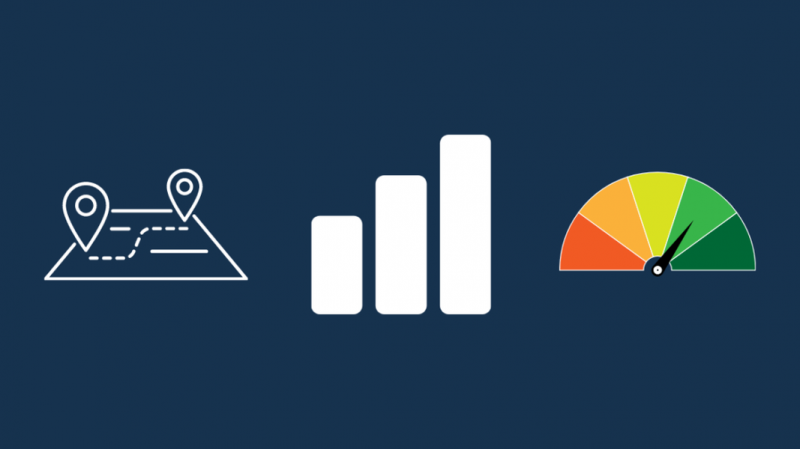
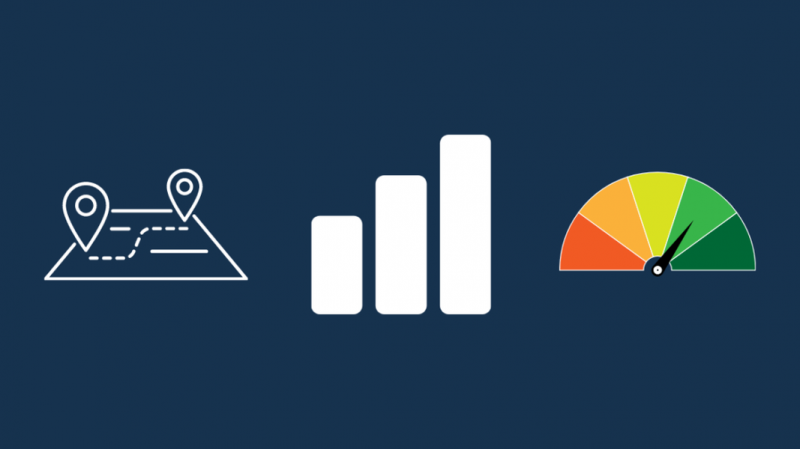
В моя случай съобщението спря да се появява, след като бях в зона с по-добро покритие.
Опитайте да направите това с телефона си; можете да опитате да се преместите в по-населен район или някъде, където има по-постоянно присъствие на хора.
Избягвайте да стоите близо до големи радио кули, тъй като тези вълни могат да попречат на сигналите на мобилната мрежа, което ще доведе до загуба на сигнал на телефона ви.
iPhone се доставя с помощна програма, наречена Field Test, която ви позволява да видите колко силен е сигналът до най-близката ви кула.
За да използвате Field Test:
- Включете Wi-Fi на телефона.
- Отворете приложението Телефон.
- Набиране *3001#12345#*
- Обадете се на номера.
Ако имате iOS 11-13, продължете със следните стъпки:
- Изберете LTE в екрана Field Test.
- Избирам Обслужващи клетъчни измервания > rsrp0 .
- Проверете отчитането на dBm; колкото по-ниско е числото, толкова по-добра е силата на сигнала.
За iOS 14 или по-нова версия продължете с тези стъпки вместо това:
- Режимът веднага ще ви отведе до главното табло, когато наберете номера.
- Ще можете да видите силата на сигнала до най-близката ви клетъчна кула.
- Проверете показанията на dBm; колкото по-малко е числото, толкова по-добре.
Раздвижете се, вижте как се подобрява силата на сигнала и се преместете в зона с по-добро приемане.
След това проверете дали можете да осъществявате повиквания отново.
Проверете дали можете да използвате данни


Някои хора съобщиха, че все още могат да използват данни, когато получиха това съобщение, и само техните функции за обаждане бяха деактивирани.
Проверете дали можете да се свържете с интернет с мобилни данни; ако случаят е такъв, проблемът може да е бил в системите на Verizon, а не във вашия акаунт.
Ако имате достъп до данни, свържете се с поддръжката на Verizon за да видите какъв е проблемът.
Можете да изпробвате останалите корекции в това ръководство, дори ако вашата връзка за данни все още работи.
Активирайте LTE
iOS ви позволява да изключите LTE функциите на телефона си с настройка на настройките и ако LTE е изключен по този начин, може да получите съобщение, че LTE е деактивиран на телефона ви.
За да активирате отново LTE:
- Отворете приложението Настройки.
- Навигирайте до Клетъчен > Клетъчни данни .
- Включете LTE.
След като включите LTE, отворете приложението Телефон и опитайте да наберете номер, за да видите дали услугите са деблокирани.
Проверете за такси по сметката си
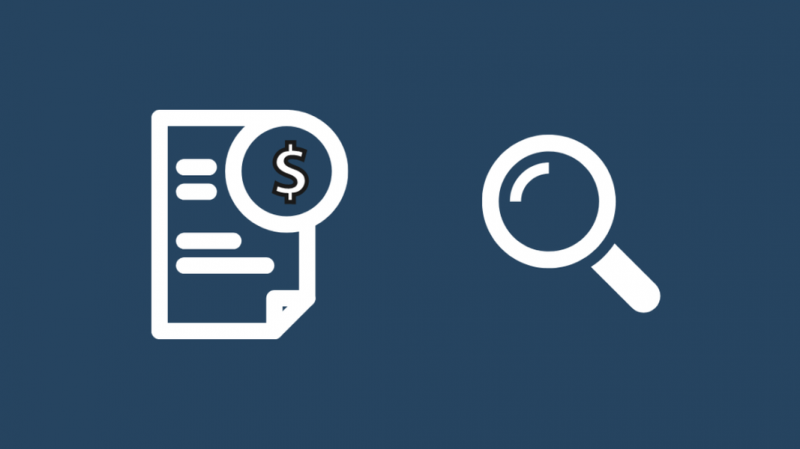
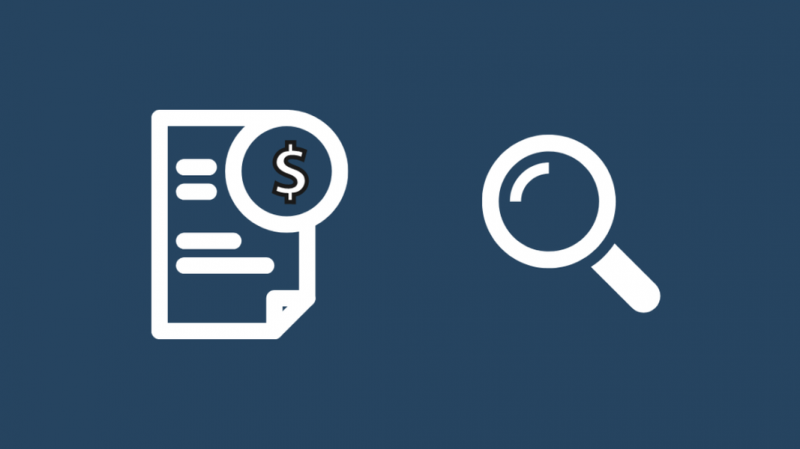
Ако някакви такси са останали неплатени твърде дълго по някоя от вашите линии, може да се наложи да ги платите възможно най-скоро.
Условията на услугата на Verizon им позволяват да ви откажат услуга, ако не платите за техните услуги.
Обикновено те се уверяват, че знаете, че имате задължения към сметката си, но ако никога не изглежда да получавате техните сигнали, не забравяйте да проверите сметката си.
Влезте във Verizon и отворете раздела за таксуване; би трябвало да виждате разпределена сметка, в която подробно се описват разходите за ред и защо ви таксуват за тях.
Платете таксите и рестартирайте телефона си, за да видите дали проблемът е решен.
Нулирайте мрежовите настройки
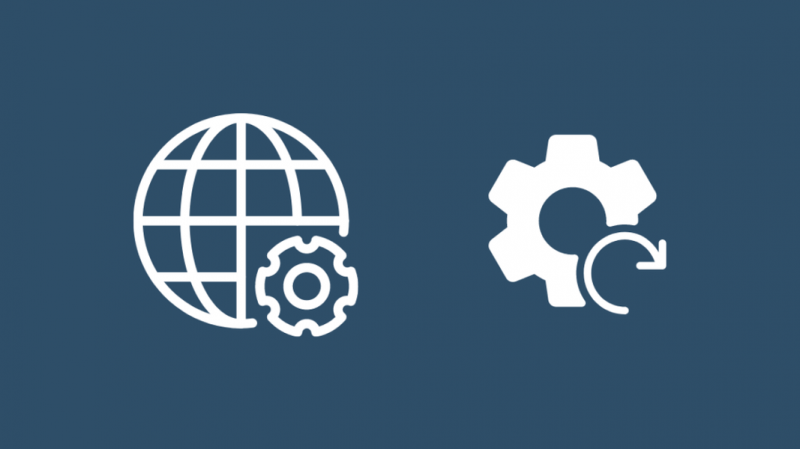
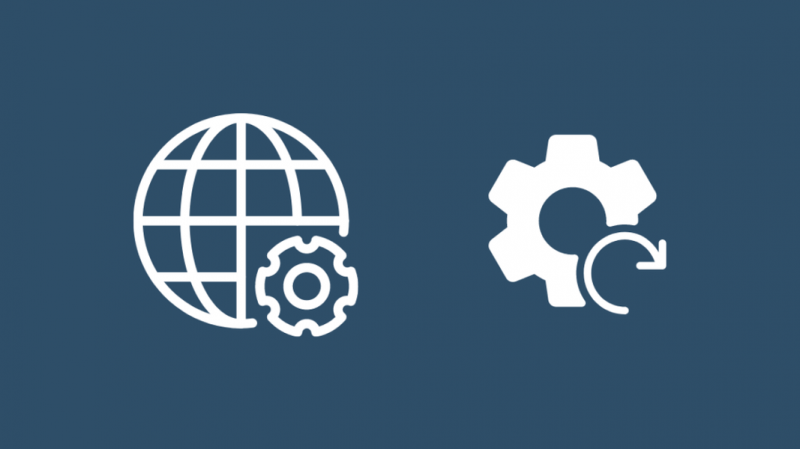
iOS също ви позволява да нулирате вашите мрежови настройки до стойностите по подразбиране, когато за първи път включите телефона.
Това няма да изключи телефона ви от мрежата, но нулира само мрежовите настройки, които можете да промените на телефона.
За да нулирате мрежовите настройки:
- Отвори Настройки ап.
- Навигирайте до Общ > относно .
- Изберете Нулиране .
- Докоснете Нулирайте мрежовите настройки.
След като нулирате настройките, опитайте да се обадите отново и да видите дали Verizon ви е отблокирал от тяхната мрежа.
Преинсталирайте SIM
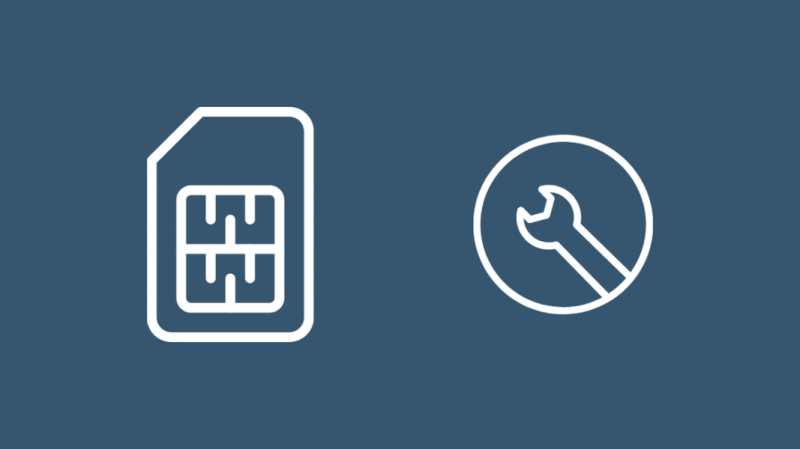
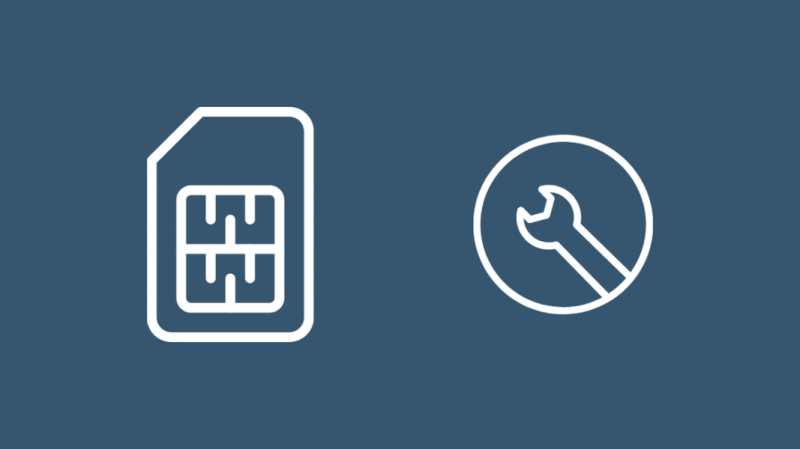
Понякога се вижда, че премахването и повторното поставяне на SIM картата работи и позволява достъп до LTE мрежата на Verizon.
Правейки това, меко ще преконфигурирате вашата връзка и данни за удостоверяване, които използвате, за да се свържете с мрежата на Verizon, и има шанс да коригирате проблема.
Първо ще трябва да намерите къде е гнездото за SIM карта на телефона.
- За всички модели на iPhone 13 и 12 можете да намерите слота от лявата страна.
- За всички модели iPhone от iPhone 5 до 8 и SE можете да намерите слота вдясно.
За да извадите и поставите SIM картата:
- Използвайте кламер или инструмент за изваждане на SIM карта, за да отворите тавата, като я натиснете в малкия отвор отстрани.
- Издърпайте тавата.
- Извадете SIM картата.
- Изчакайте поне 1 минута, преди да поставите SIM картата обратно в поставката. Използвайте прореза на картата, за да ви насочи към правилната ориентация.
- Поставете тавата обратно в телефона.
Опитайте да се обадите отново, за да видите дали Verizon е активирал отново обажданията на вашия телефон.
Рестартирайте телефона
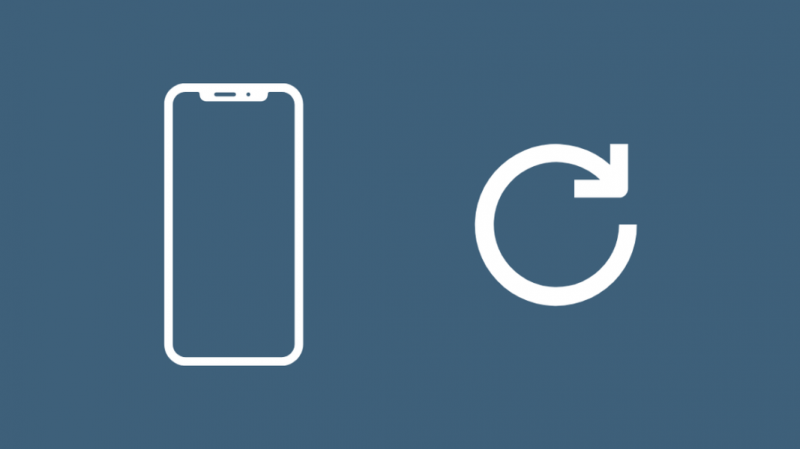
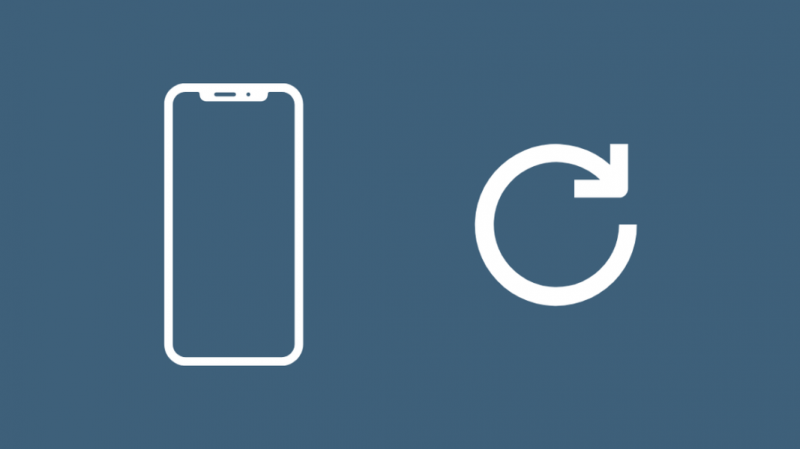
Рестартирането на телефона ви прави меко нулиране на софтуера и хардуера на телефона ви и е известно, че коригира подобни проблеми със SIM и преди.
Струва си да опитате, защото ще отнеме само няколко секунди, за да рестартирате телефона си.
За да рестартирате вашия iPhone X, 11, 12
- Натиснете и задръжте бутона за сила на звука + и страничния бутон.
- Изключете телефона с плъзгача.
- Включете отново телефона, като натиснете и задържите бутона за захранване отдясно.
iPhone SE (2-ро поколение), 8, 7 или 6
- Натиснете и задръжте страничния бутон.
- Изключете телефона с плъзгача.
- Включете отново телефона, като натиснете и задържите бутона за захранване отдясно.
iPhone SE (1-во поколение), 5 и по-стари
- Натиснете и задръжте горния бутон.
- Изключете телефона с плъзгача.
- Включете телефона, като натиснете и задържите бутона за захранване в горната част.
Опитайте да се обадите, след като телефонът приключи с рестартирането, за да проверите дали Verizon ви е възстановил към техните услуги.
Свържете се с Verizon
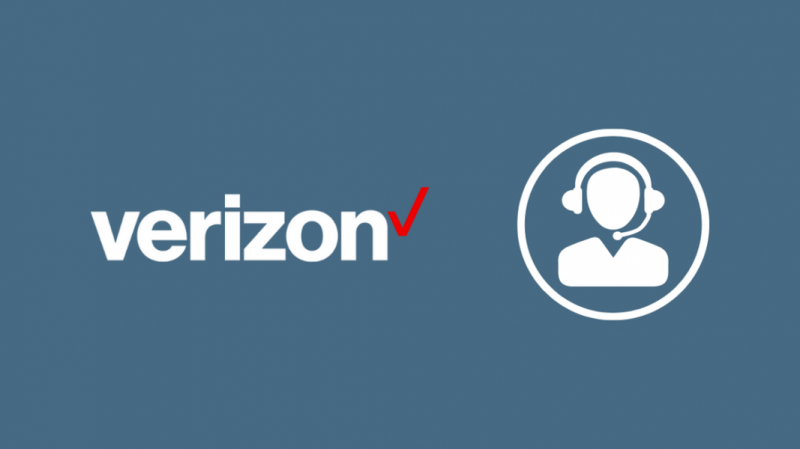
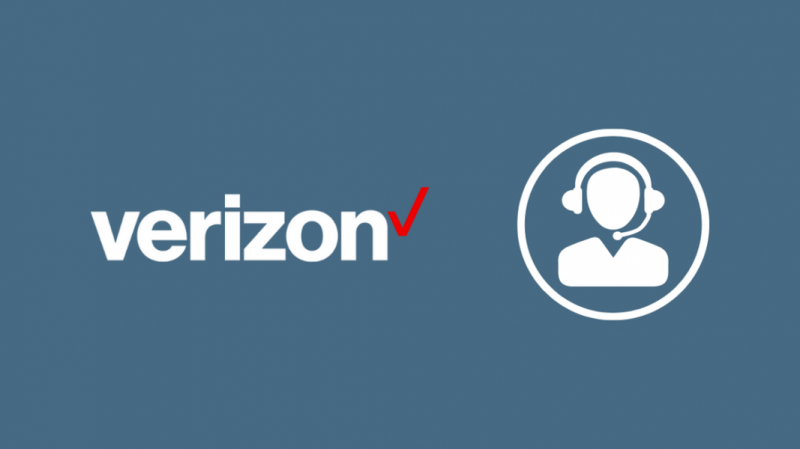
Ако никоя от тези стъпки за отстраняване на неизправности не работи за вас или искате помощ за някоя от стъпките, за които говорих, моля свържете се с поддръжката на клиенти на Verizon .
Те трябва да могат да разберат почти всички проблеми с вашето устройство или вашата SIM карта и ако не могат да го поправят по телефона, можете да го занесете на Verizon Store или оторизиран търговец на дребно .
Последни мисли
На тяхната страница за поддръжка за тази грешка Verizon споменава, че не могат да променят никакви настройки на вашия телефон или вашия акаунт.
Въпреки че това е вярно, те все още могат да контролират достъпа ви от своя страна.
Но това е само случаят; тогава те откриват, че не сте били в крак с плащанията или ако сте използвали тяхната връзка за данни за пиратство и торенти.
Освен обаждането или използването на вашата връзка за данни, ако получите грешка LTE блокиран, опитайте да изпратите и SMS-и.
Ако получите a Съобщението не е изпратено. Невалиден адрес на дестинация грешка, проверете кредита на акаунта си и добавете още, ако е необходимо.
Може също да се насладите на четенето
- Мога ли да използвам телефон Verizon с план за директен разговор? Отговор на вашите въпроси!
- 4 начина да се откажете от таксата за активиране на Verizon
- Всички вериги на Verizon са заети: Как да поправите
- Verizon Message+ Backup: Как да го настроите и използвате
- Как да настроите лична гореща точка на Verizon за секунди
често задавани въпроси
Как да включа отново LTE разговорите?
За да включите обратно LTE повикванията на iPhone, отворете менюто Настройки.
Отидете на Cellular Data под Cellular и включете LTE.
Какво се случва, когато изключите LTE на вашия iPhone?
Ако изключите LTE на вашия iPhone, той ще започне да използва по-бавните типове връзка като 3G или 2G в зависимост от покритието на телефона в този момент.
Защо LTE се показва, когато е свързан с Wi-Fi?
LTE трябва да се показва при свързване към Wi-Fi, за да ви уведоми, че връзката е включена.
Ако вече сте се свързали с Wi-Fi и не виждате предупреждения относно Wi-Fi, значи използвате вашата Wi-Fi връзка вместо мобилни данни.
Добре е, ако LTE се показва, когато сте свързани с Wi-Fi.
LTE означава ли, че използвате данни?
Ако видите LTE в горната лента на телефона, това просто означава, че телефонът е свързан към LTE мрежата на вашия оператор.
Докато сте в Wi-Fi, връзката за данни на телефона ви няма да се използва за достъп до интернет.
